Eigene Vorlagen: Speichern eines Films als Vorlage
Sie können Ihre Filme als Vorlagen speichern und diese der Bibliothek hinzufügen (Montagen und Vorlagen > Eigene Vorlagen). Wenn Sie ein Filmprojekt in eine Vorlage umwandeln, wählen Sie die Elemente des Films, die durch Platzhalter ersetzt werden sollen. Beim Speichern eines Films als Vorlage werden die Nicht-Platzhalter-Inhalte nicht gesperrt: alle Elemente einer Vorlage sind im Subeditor bearbeitbar. Mit Platzhaltern lässt es sich einfach leichter erkennen, welche Inhalte ersetzt werden sollen.
Hinweis: Benutzerdefinierte Splitscreen-Vorlagen werden ebenfalls unter Eigene Vorlagen gespeichert. Informationen zur Verwendung von Splitscreen-Vorlagen finden Sie unter So wählen und füllen Sie eine Splitscreen-Vorlage.
1 Öffnen Sie den Film, den Sie als Vorlage verwenden möchten, in der Timeline und klicken Sie in der Menüleiste auf Datei > Film als Vorlage speichern.
2 Markieren Sie im oberen linken Bedienfeld des Vorlagenfensters die Kontrollkästchen neben den Medien (Videos, Audiodateien oder Bilder), die Sie durch Platzhalter ersetzen möchten.
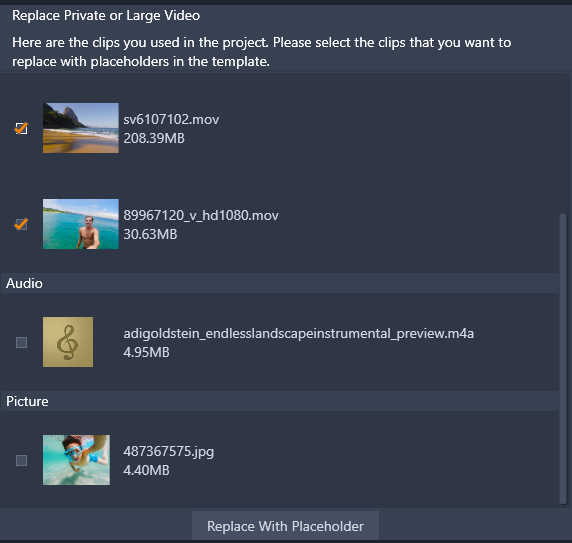
3 Klicken Sie auf Durch Platzhalter ersetzen.
Als Platzhalter werden orange nummerierte Fenster verwendet.
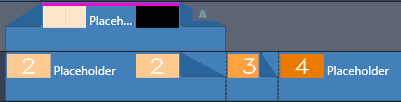
4 Überprüfen Sie die Vorlage und klicken Sie auf Vorlage speichern, sobald Sie fertig sind.
5 Geben Sie einen Namen für die Vorlage ein und klicken Sie auf Speichern, um zum Hauptfenster der Anwendung zurückzukehren.
Die Vorlage wird in der Bibliothek unter Montagen und Vorlagen > Eigene Vorlagen gespeichert.
1 Ziehen Sie eine Vorlage aus dem Bereich Montagen und Vorlagen > Eigene Vorlagen in der Bibliothek auf die Timeline.
Die Vorlage wird in eine Spur eingefügt.
2 Klicken Sie mit der rechten Maustaste auf die Vorlage und wählen Sie Subeditor öffnen.
Handelt es sich ursprünglich um einen mehrspurigen Film, wird die Vorlage auf mehrere Spuren ausgeweitet.
3 Ersetzen Sie im Subeditor die Platzhalter, indem Sie die gewünschten Inhalte aus der Bibliothek auf die Platzhalter ziehen.
4 Nehmen Sie im Subeditor beliebige weitere Bearbeitungen vor.
5 Klicken Sie auf OK, sobald Sie zum Hauptfenster der Anwendung zurückkehren möchten.